Dans cet article, nous vous présenterons cinq méthodes pratiques pour transférer le contact Android vers iPhone. Si vous voulez chercher la méthode la plus efficace pour y parvenir, FonePaw DoTrans serait le programme idéal pour vous.
Si vous avez précédemment utilisé un téléphone Android et que vous passez maintenant à un iPhone, alors l’une des premières choses que vous voudriez sûrement faire est de transférer le contact Android vers l’iPhone. Si vous recherchez justement comment procéder, alors vous vous trouvez bien au bon endroit. Dans cet article, nous allons vous montrez 5 manières d’importer le contact Android vers iPhone.
Solution 1 : Faire un transfert de contact Android vers iPhone en un clic
FonePaw DoTrans est un programme professionnel qui vous aide à transférer des données (comprenant des photos, des vidéos, de la musique, des contacts, des SMS, etc.) entre iOS, Android et Windows juste en un geste. Avec FonePaw DoTrans, vous pouvez importer le contact Android vers iPhone en un clic. De plus, il est aussi possible de sauvegarder facilement les contacts de votre Android sur l'ordianteur et les restaurer sur un autre appareil à tout moment. Sa nouvelle version est maintenant compatible avec iOS 16 et Android 12.
Les caractéristiques uniques de FonePaw DoTrans
- Transférer facilement le contact Android vers iPhone en un clic.
- Déplacer les différents types de fichiers, comme les photos, vidéos, musiques, messages.
- Réaliser le transfert des contacts via un câble USB ou Wifi.
- Supporter un transfert stable et à grande vitesse.
- Importer le contact Android vers iPhone un par un ou par lots.
- Sauvegarder et restaurer tous les contacts sur les appareils iOS et Android.
- Disponible pour iOS, Android et Windows.
Les étapes pour transférer le contact Android vers l’iPhone via FonePaw DoTrans
Étape 1. Démarrer FonePaw DoTrans sur l’ordinateur
Installez et démarrez FonePaw DoTrans sur votre ordinateur. Branchez un téléphone Android et un iPhone au PC. Et les deux téléphones seront connectés avec succès dans quelques secondes.
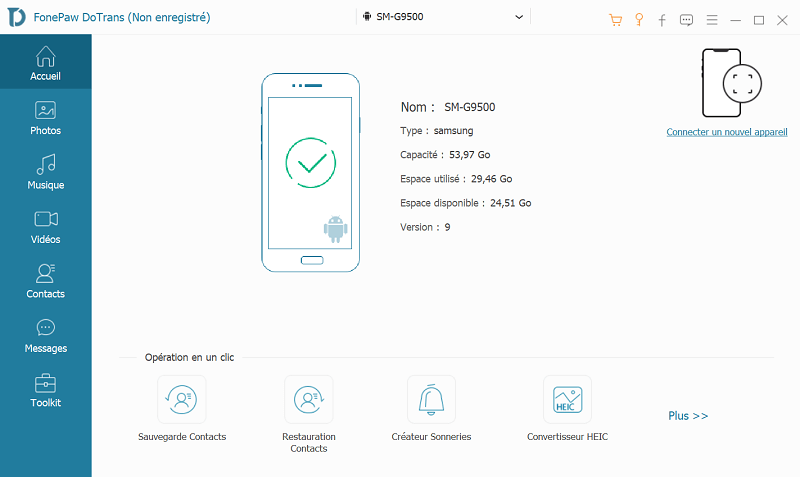
Étape 2. Sélectionner les contacts à transférer
Cliquez sur « Contacts » dans la liste. Vous pourrez maintenant voir et vérifier tous les contacts sur votre téléphone Android.
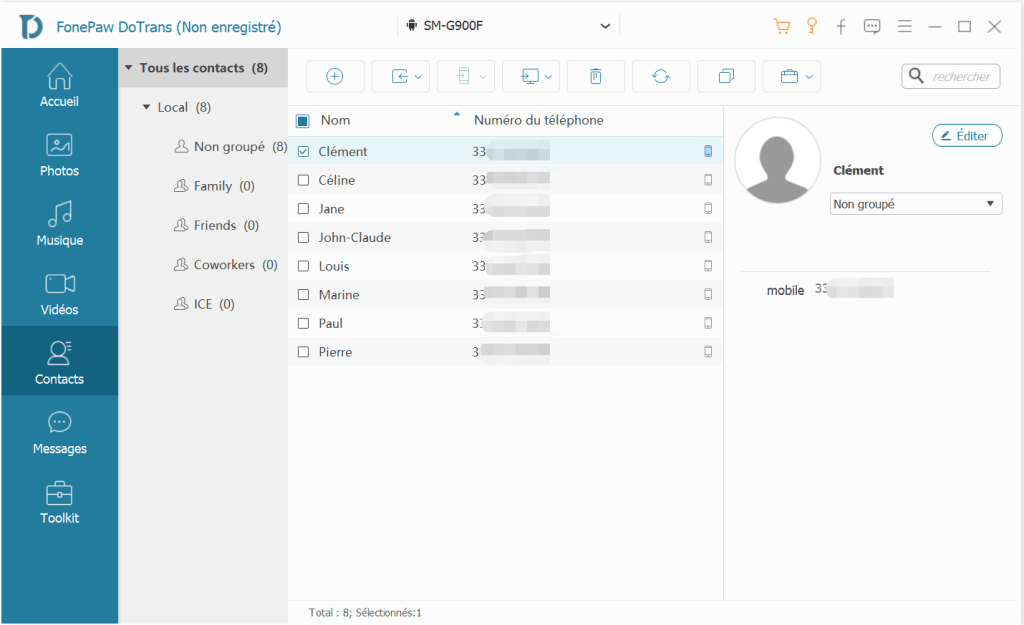
Étape 3. Transférer les contacts Android vers iPhone
Cochez les contacts que vous voulez transférer, et cliquez sur l'icône « Transférer vers l’appareil » ou faites un clic droit puis choisissez le nom de votre iPhone. Le transfert de contacts commencera directement. Attendez que le processus de transfert soit terminé, vous pouvez consulter les contacts sur votre iPhone.
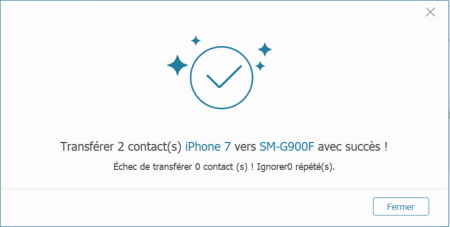
Pour en savoir plus sur FonePaw DoTrans, veuillez regarder la vidéo suivante :
Solution 2 : Transférer le contact Android vers iPhone via le service Google Contacts
Si vous possédez un compte Google, alors le service Google Contacts vous offre l’une des méthodes les plus directes pour transférer le contact Android vers iPhone. En d’autres termes, vous pourrez sauvegarder les contacts Android avec Google puis les synchroniser sur votre iPhone. Ainsi, vous n’aurez pas besoin d'un logiciel ou d’application tiers, un compte Google est bien suffit.
Sur votre téléphone Android :
Étape 1. Allez dans « Réglages », cliquez sur « Compte et synchronisation » puis sur « Google ».
Étape 2. Connectez-vous à votre compte Google et activez l'option « synchronisation des contacts». Attendez le processus de synchronisation.
Sur votre iPhone :
Étape 1. Allez dans « Réglages » et touchez « Mots de passe et comptes ».
Étape 2. Cliquez sur « Compte » puis sur « Ajouter un compte ». Choisissez « Google » et connectez-vous à votre compte Google.
Étape 3. Activez l'option « Contacts » pour synchroniser les contacts sur votre iPhone.
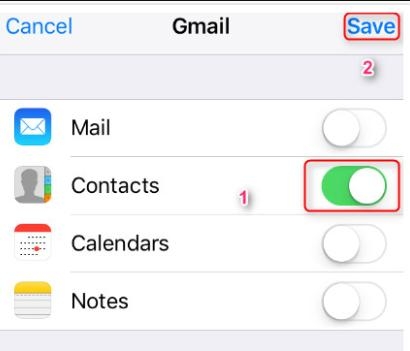
Solution 3 : Importer le contact Android vers iPhone en utilisant Migrer vers iOS
Lancée par Apple, Migrer vers iOS peut aider les utilisateurs à transférer le contact Android vers iPhone. Cependant, on peut remarquer facilement que cette application ne marche que sur un nouvel iPhone. Cela signifie qu’elle n’est utilisable qu’au moment de la configuration initiale de l'iPhone en tant que nouvel appareil. Sinon, vous aurez besoin de réinitialiser votre iPhone pour pouvoir utiliser Migrer vers iOS. Pour tout reprendre à zéro, allez dans « Réglages » > « Général » > « Réinitialiser » > « Effacer contenu et réglages ».
Étape 1. Lorsque vous configurez votre iPhone pour la première fois, après avoir traversé quelques étapes de bases, vous vous retrouverez devant « Apps et données ». Sélectionnez « Migrer des données depuis Android » et un code vous sera généré.
Étape 2. Maintenant, passer à votre appareil Android, téléchargez-y et installez-y l’application « Migrer vers iOS » à partir de Google Play Store.
Étape 3. Ouvrez l’application sur votre téléphone Android, acceptez les conditions d’utilisation. Puis, appuyez sur « Continuer » pour aller sur l’écran « Trouver votre code ». Tapez-y le code qui a été généré à l’étape 1, puis patientez un moment avant que la fenêtre « Transférer des données » n’apparaisse à l’écran.
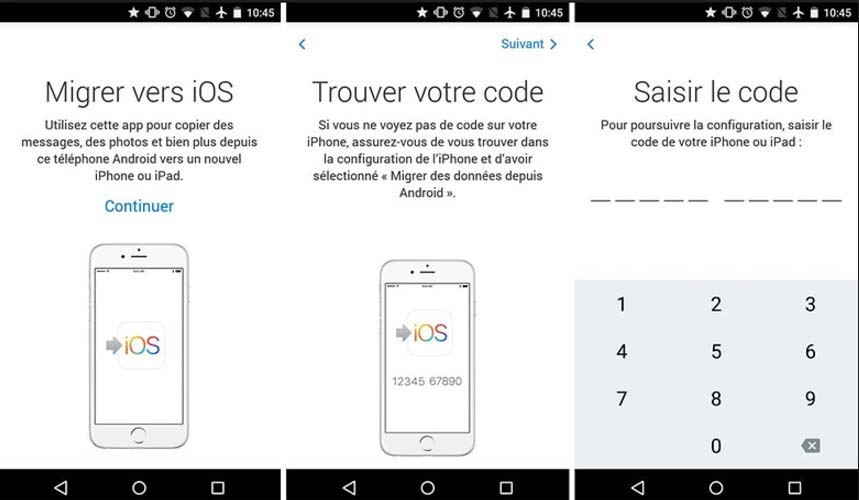
Étape 4. Sélectionnez les éléments que vous voulez transférer, puis attendez que le processus de transfert se termine. Après, continuez à suivre les indications sur l’écran pour finir le reste des étapes de configuration sur votre iPhone.
 Remarque :
Remarque :-
Votre appareil Android doit fonctionner sur Android 4.0 ou une version ultérieure. Les types de fichiers transférables comprennent : les contacts, l’historique de conversation, les photos et les vidéos prises avec la caméra, les signets de votre navigateur Internet, les comptes e-mail, le calendrier et certaines applications supportées.
Solution 4 : Transférer le contact Android vers iPhone via la carte SIM
Comme la carte SIM peut stocker les contacts, vous pouvez donc l’insérer dans l’iPhone pour transférer les contacts Android. Cette méthode n’a pas besoin d’un logiciel tiers, mais les étapes se présentent un peu complexes et les informations supplémentaires concernant les contacts peuvent être perdues.
Sur votre appareil Android :
Étape 1. Allez dans l’app « Contacts » et touchez l’icône de « Menu ». Puis, cliquez sur « Importer/Exporter les contacts ».
Étape 2. Sélectionnez les contacts que vous voulez transférer et touchez « Exporter vers la carte SIM ».
Sur votre iPhone :
Étape 1. Insérez la carte SIM dans l’iPhone. Allez dans « Réglages » et touchez « Contacts ».
Étape 2. Cliquez sur « Importer les contacts SIM ». Vous pouvez définir l’emplacement pour importer les contacts. Attendez le processus d’importation. Après, vous pouvez allez dans « Contacts » pour consulter les contacts.
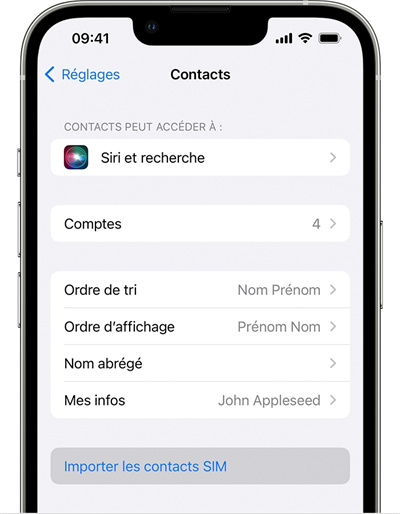
Solution 5 : Importer le contact Android vers iPhone par e-mail
Enfin, e-mail reste un outil pratique pour transférer le contact Android vers iPhone. Vous pouvez envoyer les contacts Android par e-mail et les recevoir sur votre iPhone pour les importer.
Sur votre appareil Android :
Étape 1. Allez dans « Contacts » et touchez l’icône de « Paramètres ».
Étape 2. Cliquez sur « Importer/Exporter les contacts ». Puis touchez « Partager » et choisissez « Mail » comme moyen de partage.
Sur votre iPhone :
Étape 1. Allez dans « Mail » sur votre iPhone et ouvrez le fichier VCF de contacts. Choisissez l’app « Contacts » pour ouvrir et importer les contacts.
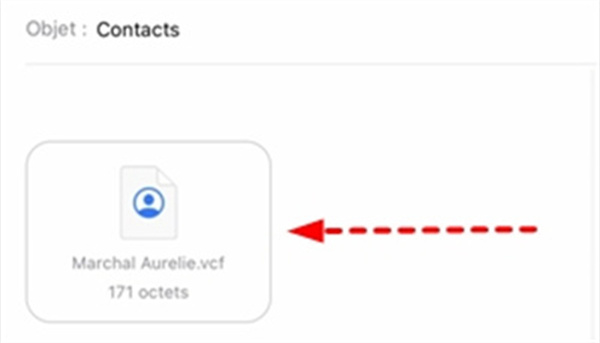
Conclusion
C'est fini ! Toutes les méthodes mentionnées ci-dessus sont très pratiques et utiles pour transférer le contact Android vers iPhone. Si vous utilisez FonePaw DoTrans, il suffit de connecter votre Android et votre iPhone au PC, vous pouvez gérer et transférer facilement vos données d’Android. Avec ce logiciel professionnel, le transfert de contact Android vers iPhone est simple et rapide. Téléchargez et essayez un essai gratuit dès maintenant !














